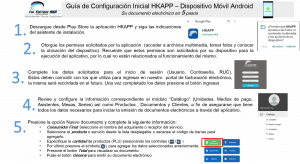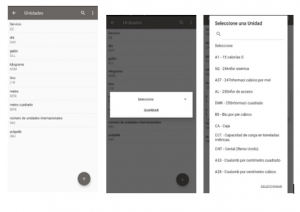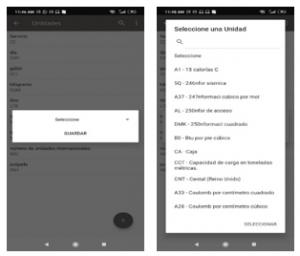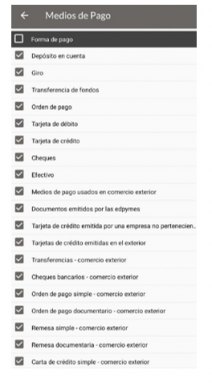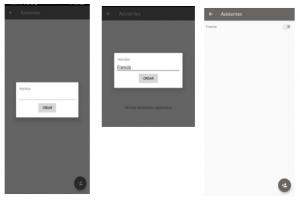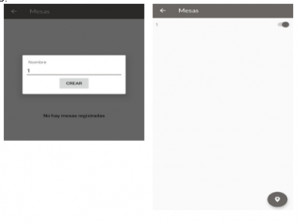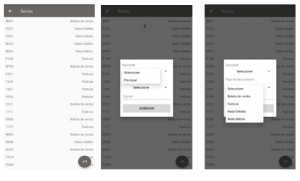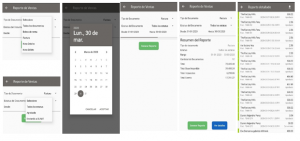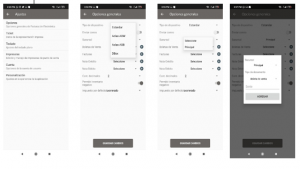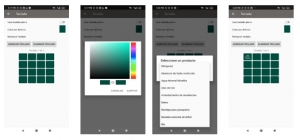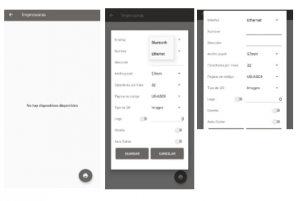HKAPP
HKAPP - Configuración para dispositivos móviles Android
Paso a paso para la configuración de la HKAPP
Catálogo
Este módulo corresponde a cinco atributos necesarios para la operación de la Aplicación Móvil (Unidades, Medios de pago, Asistentes, Mesas, Series) las cuales deben completar la información correspondiente para poder dar inicio al uso de la aplicación
Unidades
Son los códigos de tipo de unidad de medida comercial establecidos por la SUNAT de las distintas unidades de medida aplicables a productos o servicios. Al presionar Unidades podrá usar la opción (+) para cargar nuevas unidades, esta se seleccionando a través de una lista la unidad deseada y presionando la opción “Guardar”, una vez culminado el registro se visualiza un mensaje “Unidad Agregada”, posteriormente estará disponible en la lista principal.
También se cuenta con la opción “Buscar” para facilitar la ubicación de las diferentes unidades en la tabla.
Medios de pago
En esta opción encontrará un listado de 22 formas de pago basado en el catálogo 59 de la SUNAT, debe seleccionar o habilitar los que utilizará. Los que no sean seleccionados no serán elegibles durante la creación de una transacción.
Las opciones disponibles son:
- Depósito en cuenta
- Giro
- Transferencia de fondos
- Orden de pago
- Tarjeta de débito
- Tarjeta de crédito emitida en el país por una empresa del sistema financiero
- Cheques con cláusula de "no negociable", "intransferible", "no a la orden" u otra equivalente
- Efectivo, por operaciones en las que no existe obligación de utilizar medio de pago
- Efectivo, en los demás casos
- Medios de pago usado en el comercio exterior
- Documentos emitidos por las edpymes y las cooperativas
- Tarjeta de crédito emitidas en el país o el exterior
- Tarjetas de crédito emitidas en el exterior por empresas bancarias o financieras no domiciliadas
- Transferencias
- Cheques bancarios
- Orden de pago simple
- Orden de pago documentario
- Remesas simple
- Remesas documentaria
- Carta de crédito simple
- Carta de crédito documentario
- Otros medios de pago
Asistentes
esta sección se contempla para el modo restaurante, se refiere al listado del personal responsable de la atención del adquiriente o receptor del servicio.
Para cargar esta información debe presionar la opción Agregar un Nuevo Perfil (+) completar el Nombre y presionar la opción “Crear” posteriormente aparecerá el mensaje “Asistente Agregado” indicando la creación del mismo. Una vez completados estos pasos los nombres cargados estarán disponibles en el listado inicial.
Mesas
sección contemplada para el Modo restaurante se refiere a la lista de mesas o puntos de atención donde se presta servicio al adquiriente o receptor. Se crean presionando la opción (+) luego se ingresa el Nombre o identificador de la mesa y posteriormente estará disponible la lista de todas las mesas disponibles.
Series
Comprende un código de 4 caracteres que identifica y agrupa a un tipo de documento. Para añadir nueva Serie: presiona la opción (+) esta muestra una vista donde se deben introducir los siguientes datos:
- Sucursal: despliega el listado de sucursales cargados en el portal Dfacture para su usuario.
- Tipo de Documento: indica el tips de documento que va a estar asociada a esta Serie, las opciones elegibles (comboBox) están definidas por el catálogo 01 de la SUNAT.
- Campo Serie: campo para ingresar los 4 caracteres de la serie, tomando en cuenta que las normas de formato de las Series están claramente definidos por la SUNAT y están íntimamente relacionados con el tipo de documento y aunque los tres últimos caracteres pueden ser letras (mayúsculas limitados a letras inglesas) o números, el primer carácter debe cumplir con la siguiente validación:
* F para Factura y Nota de Crédito o Débito para Factura. * B para Boleta de Venta y Nota de Débito o Crédito para Boleta
Reportes
Este módulo comprende la vista de Reporte de Ventas.
Reporte de Ventas: Es el reporte Básico de transacciones generadas con la HKAPP. Al seleccionar esta opción de Reporte aparecerá un cuestionario de Filtros para limitar la búsqueda de resultados a reportar. Está compuesta por los siguientes elementos:
- Tipo de documento: fija el filtro de tipo de documentos a incluir en el reporte, seleccionable entre Facturas, Boletas, Notas de débito o Notas de Crédito, o la opción de todos los documentos antes mencionados.
- Estatus del Documento: fija el filtro de los documentos a incluir en el reporte entre Todos los estatus, Aprobados y Enviando a SUNAT.
- Rango de fechas: control del rango de fechas a incluir en el reporte, seleccione las fechas correspondiente es el calendario que se despliega en las opciones Desde – Hasta.
- Generar Reporte: esta opción muestra el Resumen del Reporte solicitado de acuerdo a los filtros elegidos (Tipo de documento, Estatus del documento, Fecha desde, Fecha hasta) mostrando la Cantidad de Documentos, Total, Total de Base Imponible, Total Impuestos y Total Exentos (exonerado e inafecto).
- Botón Generar Reporte: en caso de tener configurada la impresora permitirá la impresión de la vista anterior del reporte detallado.
- Ver detalles: muestra en pantalla el listado del reporte detallado habilitando la opción para descargarlo. Cada línea del reporte contiene los siguientes datos:
* Nombre o Razón social del Receptor, Numeración (serie-correlativo), Fecha/hora de consignación, Monto Total del documento y Estatus.
Ajustes
Comprende las funcionalidades de configuración general de la HKAPP, permitiendo prefijar los parámetros de operación. Está compuesta de las siguientes opciones:
Opciones: corresponde a las opciones generales de facturación Electrónica, para lo cual es necesario definir la información solicitada en los siguientes campos:
- Tipo de Dispositivo: incluye la lista de dispositivos en los que se puede instalar, para seleccionar el que se está utilizando. Las opciones son: “Estándar” que se refiere a los dispositivos Android no específicos, como teléfonos, tableta o afines, ACLAS AOW, ACLAS AOB y HKAMOV)
- Enviar correo: control desplazable que indica en general si al emitir documentos, estos notificarán por correo la emisión de los mismos o no (a condición de que el usuario receptor utilizado en cada caso tenga el correo electrónico incluido en sus datos)
- Sucursal: muestra una lista desplegable con las sucursales a utilizar, estas son cargadas por el usuario a través del portal.
- Boletas de Venta: De las series creadas para Boletas en la opción “Series” descrita anteriormente.
- Facturas: De las series creadas para Facturas en la opción “Series” descrita anteriormente.
- Nota de Débito: De las series creadas para Nota de Débito en la opción “Series” descrita anteriormente.
- Nota de Crédito: De las series creadas para Nota de Crédito en la opción “Series” descrita anteriormente.
- Cantidad de Decimales: lista desplegable con los números (2,3) que se refieren a la cantidad de decimales que se aceptarán en los documentos emitidos.
- Permitir inventario negativo: en esta opción se permite activar o no la emisión de documentos electrónicos con PLU que estén en cero “0”.
- Impuesto por defecto: en esta opción se elige el tipo de impuesto con el que se emitirán los documentos, a partir de una lista desplegable con las diferentes opciones de impuestos (Exonerado, Gravado, Inafecto).
- Botón guardar cambios: presionar esta opción una vez que se complete la información solicitada anteriormente a fin de guardar los parámetros de configuración general.
- Botón regresar: descarta cualquier cambio que se haya hecho en las configuraciones y vuelve a la vista de inicio.
Ticket
Permite configurar y fijar los Encabezados y Pie de Página que se imprimen en el ticket. Cuenta con 4 líneas de Encabezado y 2 de Pie de página. en cada ellas se puede colocar un texto de longitud limitada a 32 caracteres.
- Guardar: fija y guarda las configuraciones anteriores para su uso.
- Regresar: descarta cualquier cambio que se haya hecho en las configuraciones y vuelve a la vista de inicio
- Teclado: esta opción pone a su disposición la función de teclado especial de 4 x 4 teclas en el que cada uno de los botones es configurable como un producto en sí. cuenta con las siguientes opciones:
- Teclado: habilita el uso del teclado
- Color: Abre un control de gradiente de colores donde se puede elegir el color de fondo de cada tecla del teclado virtual a crear. Se muestra el color original, y al pulsar en una región, el color nuevo. Contiene el botón cancelar que descarta el cambio de color y el botón aceptar que fija el color nuevo elegido.
- Restaurar: Restaura la configuración original del teclado (colores, cantidad de teclados, y sin productos asociados) debe contar con una advertencia que indique si se está seguro de este cambio.
- Agregar: control que agrega una nueva cuadrícula 4x4 adicional a la(s) que ya existe(n).
- Eliminar: elimina sucesivamente la última cuadrícula creada de teclado que fue creada hasta que quede sólo 1 (que ya no podrá eliminarse)
- Visual de teclado: muestra la cuadrícula del teclado con cada rectángulo pulsable para asignar un producto. Al presionar un rectángulo se despliega la lista de productos existentes para asignarle uno. El valor por defecto es “ninguno”, una vez fijado este producto la siguiente vez que se pulse el valor por defecto será el PLU previamente fijado. A partir de esta acción el rectángulo mostrará un texto con el nombre del producto fijado distribuido en el área del rectángulo.
- Regresar: vuelve a la vista anterior de Ajustes guardando los cambios efectuados.
Impresoras
Permite agregar una impresora Bluetooth o Ethernet. Especialmente para dispositivos Estándar. Contiene los siguientes campos:
- Interfaz: lista desplegable con las opciones Bluetooth o Ethernet. Si se elige “Ethernet” se debe desplegar un nuevo campo Dirección. Al seleccionar Bluetooth debe consultar si el dispositivo tiene el bluetooth activado.
- Nombre: campo para seleccionar el nombre del dispositivo detectado (si es Bluetooth) o colocar manualmente el nombre del dispositivo de red a configurar (si es Ethernet)
- Dirección: campo configurable para Ethernet donde se coloca la dirección IP del dispositivo de red compatible para imprimir.
- Ancho de papel: selecciona qué ancho de papel dispone esta impresora compatible. Elegible entre 57mm y 80 mm.
- Caracteres por línea: Elige cuantos caracteres por línea se incluirán en la impresora. los valores elegibles son 32, 42, 48 y 64.
- Página de Código: especifica la codificación del mapa de caracteres que entiende esta impresora, elegible entre ASCII (por defecto) UTF-8, Windows-1252, IBM437, CP437 y CP850.
- Tipo de QR: especifica el tipo de código QR que se imprimirá. Las opciones son Imagen o Esc/POS.
- Logo: Control deslizable booleano que indica si se imprimirá o no un logo.
- Gaveta: Control deslizable booleano que indica si se dispone de gaveta de dinero o no.
- Control: deslizable que indica si la impresora dispone de cortador automático de papel o no.
- Guardar: Almacena los cambios hechos en las configuraciones anteriores.
- Cancelar: se devuelve a la vista anterior descartando cualquier cambio realizado en las configuraciones anteriores.
- Se puede agregar más de una impresora, al lado de cada una aparece un control deslizable para habilitarla o no.
Cuenta
Cuenta: en esta opción se guardan los datos correspondientes a la cuenta de usuario con la cual se inició sesión, permitiendo que se borren los datos almacenados.
- Personalización: Aquí se aplican los ajustes en la apariencia de la aplicación:
- Tamaño de la fuente: muestra un control deslizable con los tamaños elegibles de la fuente del texto, ilustrando en la parte superior el ejemplo de los distintos textos de la APP y cómo se verán según el tamaño seleccionado. Dispone de la opción “Cerrar” que permite volver a la vista anterior guardando como definido el tamaño actual correspondiente con la posición de la barra deslizable.
Preguntas frecuentes
En este apartado se cuenta con un listado de las siguientes categorías que permitirá al usuario despejar algunas dudas.
- Documentos: Información general sobre los documentos a emitir
- Productos: Información general sobre el módulo de carga de productos
- Clientes: Información general sobre el módulo de carga de clientes
- Cuentas: Información de la cuenta con la cual se ha iniciado sesión en el dispositivo
- Acerca de': Contiene la información básica de la empresa desarrolladora de la APP y los datos de versión de la HKAPP
- Cerrar Sesión: Esta opción permite cerrar la sesión de usuario actual, para esto al presionar esta opción se nos muestra un mensaje de confirmación.